宏基acer 掠夺者helios 500笔记本使用u深度u盘安装win7系统教程
2019-08-01 u深度u盘装系统
宏基acer 掠夺者helios 500笔记本是一款2018年8月份上市的娱乐影音笔记本电脑,这款电脑采用了英特尔酷睿第八代i9处理器以及发烧级独立显卡,能够让用户们有着不错的游戏体验,那么宏基acer 掠夺者helios 500笔记本如何使用u深度u盘安装win7系统呢?下面为大家分享宏基acer 掠夺者helios 500笔记本使用u深度u盘安装系统的操作步骤。

安装方法:
1、首先将u盘制作成u盘启动盘,接着前往相关网站下载win7系统存到u盘启动盘,重启电脑等待出现开机画面按下启动快捷键,选择u盘启动进入到u深度主菜单,选取“【02】u深度win8 pe标 准 版(新机器)”选项,按下回车键确认,如下图所示:
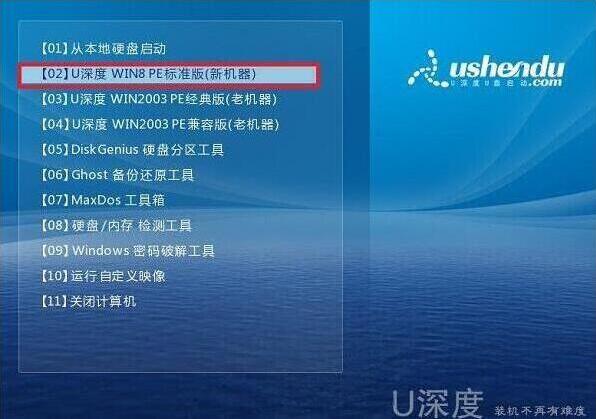
2、在pe装机工具中选择win7镜像放在c盘中,点击确定,如下图所示:
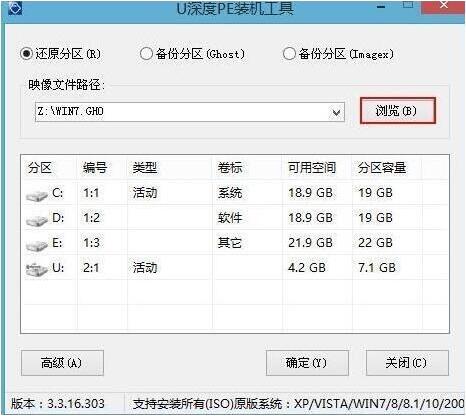
3、此时在弹出的提示窗口直接点击“确定”按钮,如下图所示:

4、随后安装工具开始工作,我们需要耐心等待几分钟, 如下图所示:
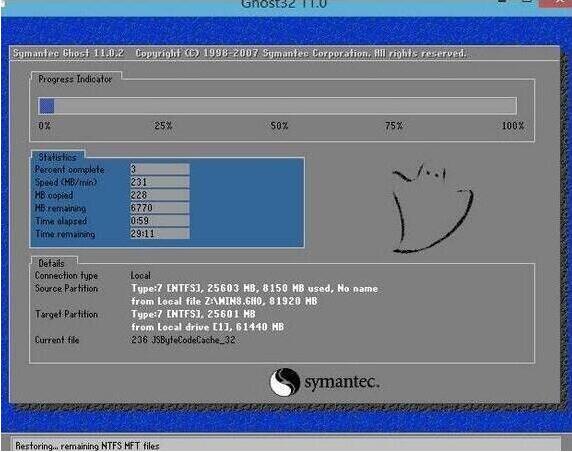
5、完成后,弹跳出的提示框会提示是否立即重启,这个时候我们直接点击立即重启就即可。
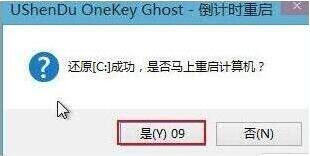
6、此时就可以拔除u盘了,重启系统开始进行安装,我们无需进行操作,等待安装完成即可。

宏基acer 掠夺者helios 500笔记本使用u深度u盘安装win7系统的操作方法就为用户们详细分享到这里了,如果用户们对使用u深度u盘安装系统不够了解,可以根据上述方法步骤进行安装哦,希望本篇教程能够帮到大家,更多精彩教程请关注u深度官方网站。

